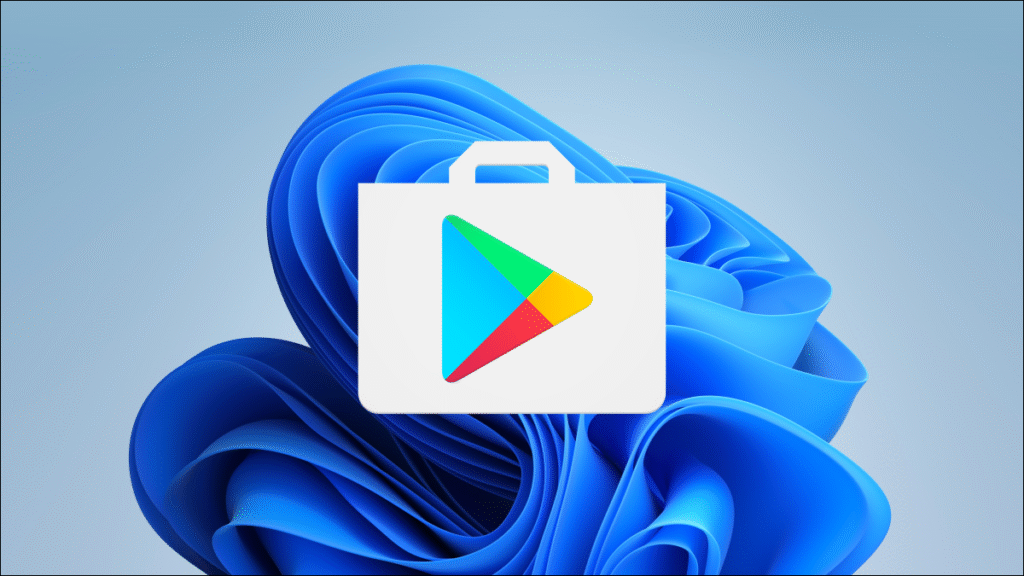Windows 11 mendukung aplikasi Android, tetapi Anda terbatas untuk menggunakan Amazon Appstore—atau benarkah? Dengan sedikit kerja, dimungkinkan untuk menjalankan Google Play Store di PC Windows 11 Anda.
Amazon Appstore mungkin merupakan cara resmi untuk menginstal aplikasi Android di Windows 11, tetapi selalu ada cara lain untuk melakukan sesuatu. Anda dapat melakukan sideload aplikasi dan game Android secara manual, tetapi jika itu membosankan, Anda lebih baik pergi dan mendapatkan Play Store. Jadi itulah yang akan kita lakukan.
Memperbarui: Solusi yang awalnya kita bahas di sini tidak ada lagi di GitHub karena berisi kode berbahaya. Jika Anda mengikuti instruksi di sini, baca panduan kami tentang apa yang terjadi dan apa yang harus Anda lakukan. Kami sedang menyelidiki kemungkinan solusi alternatif yang andal dan berharap untuk memperbarui artikel ini sesegera mungkin.
TERKAIT: Cara Menginstal Aplikasi Android di Windows 11
Persyaratan PC
Mari kita mulai dengan apa yang Anda butuhkan. Jika Anda telah melalui proses mengaktifkan Amazon Appstore di Windows 11, Anda dapat melewati bagian ini, tetapi ingat itu Anda harus menginstal Amazon Appstore. Anda bisa mendapatkan Amazon Appstore dari Microsoft Store.
Mulai Februari 2022, aplikasi Android tersedia di saluran stabil Windows 11—tetapi hanya di AS. Jika PC Anda dapat menjalankan Windows 11, Anda sudah memenuhi persyaratan untuk menjalankan aplikasi Android juga. Pastikan untuk memeriksa pembaruan Windows dan menginstal yang tersedia sebelum melanjutkan.
Selanjutnya, PC Windows 11 Anda harus mengaktifkan virtualisasi perangkat keras. Windows 11 pada dasarnya menjalankan Android di mesin virtual, itulah sebabnya itu perlu. Anda dapat memeriksa apakah PC Anda mengaktifkan virtualisasi dengan membuka tab “Kinerja” di Pengelola Tugas. (Anda dapat menekan Ctrl+Shift+Esc untuk membuka Pengelola Tugas.)
Jika virtualisasi perangkat keras dinonaktifkan, Anda mungkin perlu mengaktifkan Intel VT-X di firmware UEFI (BIOS) komputer Anda. Untuk sistem dengan chip AMD, cari AMD-V di layar pengaturan firmware UEFI.

Selanjutnya, pastikan Anda menggunakan Microsoft Store versi terbaru. Buka Microsoft Store dan perbarui semua aplikasi di halaman “Perpustakaan”.
Jika semua hal itu diperiksa, Anda siap melakukannya! Jika Anda telah menginstal beberapa pembaruan untuk sampai ke titik ini, ada baiknya Anda me-reboot PC Anda sebelum melanjutkan.
TERKAIT: Cara Beralih Antara Saluran Dev dan Beta di Windows 11
Instal Google Play Store
Kami akan menggunakan alat yang disebut “PowerShell Windows Toolbox.” Ini berisi beberapa fitur, termasuk kemampuan untuk menginstal Google Play Store di Windows 11. Alat ini memungkinkan instalasi satu klik yang relatif sederhana yang tidak memerlukan perangkat lunak tambahan.
Peringatan: Aplikasi ini memiliki kode berbahaya yang ditambahkan ke dalamnya dan sekarang telah dihapus dari GitHub. Anda tidak boleh menjalankannya, bahkan jika Anda menemukannya di situs web lain. Jika Anda sudah melakukan ini, baca panduan kami tentang apa yang terjadi dan apa yang harus Anda lakukan.
TERKAIT: Peringatan: Sudahkah Anda menginstal Play Store di Windows 11? Baca Sekarang
Catatan: Alat ini akan mengunduh skrip dari server dan menjalankannya. Ada beberapa masalah keamanan tentang itu, tetapi kami memiliki alasan untuk percaya bahwa itu layak dipercaya. Pertama, ini adalah alat sumber terbuka, yang berarti ada tingkat transparansi tentang apa yang terjadi di balik layar.
Kedua, alat ini memiliki hampir 700 bintang di Github pada saat penulisan. Itu menunjukkan sejumlah orang yang menganggapnya berguna. Selain itu, alat ini telah dikembangkan selama lebih dari enam bulan dan tidak ada masalah besar yang dilaporkan.
Pada akhirnya, terserah Anda untuk memutuskan apakah Anda mempercayai skrip dari repositori GitHub. Lanjutkan dengan risiko Anda sendiri.
Di PC Windows 11 Anda, navigasikan ke halaman GitHub di browser web Anda dan gulir ke bagian “Cara Menggunakan”. Salin kode yang tercantum di bawah tajuk “Perintah Mulai Mudah”.

Selanjutnya, jalankan Windows PowerShell sebagai administrator.
Untuk melakukan ini, buka menu Start Anda dan cari “PowerShell.” Klik opsi “Jalankan sebagai Administrator” atau klik kanan “Windows PowerShell” dalam daftar dan pilih “Jalankan sebagai Administrator.”

Tempel kode yang Anda salin dari halaman GitHub ke PowerShell dan tekan Enter. Jika tampaknya beku, tunggu beberapa detik.

Jendela “Windows Toolbox” akan terbuka. Yang harus kita lakukan adalah mengklik “Instal Google Play Store untuk Windows 11.” Gulir ke bawah jika Anda tidak melihatnya.

Selanjutnya, kembali ke jendela PowerShell, Anda mungkin perlu mengaktifkan Platform Mesin Virtual jika dinonaktifkan. Masukkan “Ya” untuk melanjutkan.
Sekarang Subsistem Windows untuk Android akan diganti dengan paket baru. Masukkan “P” untuk melanjutkan itu.

Sekarang kita perlu mengunduh Subsistem Windows baru untuk Android. Tautan bit.ly akan dibuat, yang dapat Anda sorot, salin, dan tempel ke browser Anda untuk mengunduh file ZIP.

Setelah file diunduh, Anda harus memasukkan jalur file di PowerShell. Pindahkan file ke lokasi dengan jalur file sederhana jika Anda mau.
Tip: Klik kanan file di Windows Explorer dan pilih “Salin ke Jalur” alih-alih mengetik jalur lengkap secara manual.

Subsistem Windows untuk Android yang lama akan dihapus dan versi baru akan dipasang sebagai gantinya.

Beberapa pop-up yang terkait dengan Subsistem Windows untuk Android akan memerlukan masukan Anda. Pastikan untuk membiarkan jendela Pengaturan terbuka sampai skrip selesai berjalan. Setelah selesai, Anda akan menemukan Google Play Store di Start Menu bersama dengan aplikasi Anda yang lain.

Sekarang Anda dapat masuk ke Play Store dengan akun Google Anda. Anda siap memasang aplikasi Android dari Play Store!

Aplikasi Android dari Play Store muncul di Start Menu bersama aplikasi dari Amazon Appstore dan aplikasi Windows. Jika Anda masih tidak dapat menemukan semua aplikasi Android yang Anda inginkan, selalu ada opsi untuk melakukan sideload.